reCAPTCHAが有料に変わるという事ですが、小規模サイトだったらGoogle指示通りに切り替えれば良いかと思ってしばらく置いてみましたが、調べてみると小規模でも安心していられない様なので、Turnstileに切り替え。
- reCAPTCHAからTurnstileに切り替える方法が分かる
- Turnstileの設定が分かる
reCAPTCHAからTurnstileに切り替える必要性
少し前ですが、Googleから以下の様なメッセージがあり、調べていくと10000回/月までは「無料」との事なので小規模だったら大丈夫だと思って、切り替えしてました。
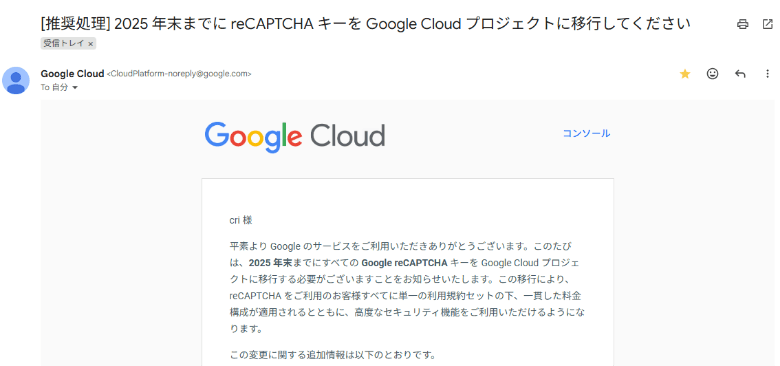
GoogleのreCAPTCHAの管理画面で見てみると、サイトによってはアクセス数が数百もあったものが見られました。
不正アクセスでアタックのされかた次第でカウントされるのでは?と思ってAIを使って調べてみました。
「10,000回まで無料」は、サイト側から Google の reCAPTCHA API へ送信される「検証リクエスト数」(=verify API への呼び出し数)が基準です。
つまり──
ユーザーがフォームを開いた回数ではなく、reCAPTCHA の“トークン検証をGoogleに送った回数” がカウント対象です。
良く分からないのですが、reCAPTCHAの管理画面で1日で数百の時があったという事は、もしかしたら10000回なんて意外と行ってしまうのでは?と思いました。
小規模サイトでGoogleから課金されたら支払いできません!
と言う事で、Contact Form 7でも推奨している無料の「Turnstile」に切り替えです。
Turnstileへの切り替えは少し面倒だった
見慣れていないサービスという事と、Contact Form 7の設定も少し特殊な感じもあって、少し手間取りました。
サービスのバージョンアップで設定方法が変わるかもしれませんが、現時点での内容をまとめてみました。
今回は既にContact Form 7でreCAPCHAが設定済の状態からTurnstileに変更する手順なので、自分の設定状態から適宜ステップを飛ばしてください。
Contact Form 7のインテグレーションから設定開始
Contact Form 7のプラグインの「インテグレーション」メニューから、cloudflare.comをクリックして、Turnstileへアクセスします。
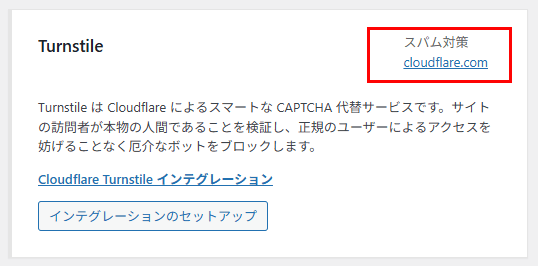
Tunstileのアカウント登録
リンク先のサイトの「Get started」をクリック
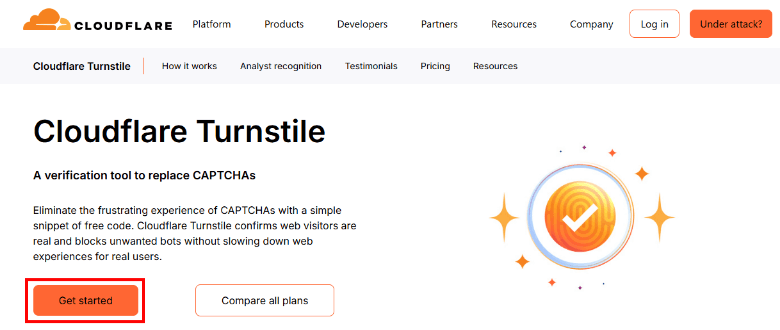
アカウント作成をします。Googleや各アカウントので設定もできますが、メールアドレスでも設定できます。

アカウント登録すると、ウィジットの作成画面がでますが、後で同じ設定を踏みますので、閉じても構いません。メールからの方が流れが良いので、確認メールから作業します。
メールから承認設定をする
メールに記載の「Verify your email」をクリックします。
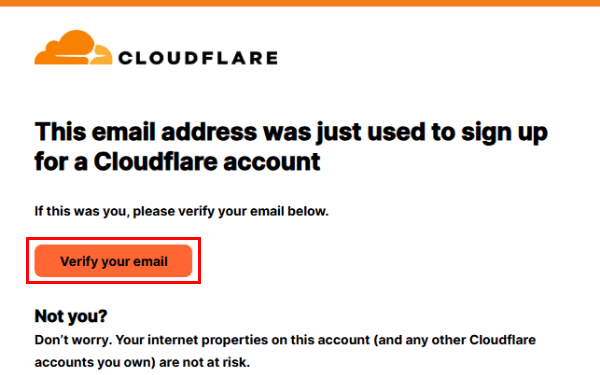
ドメイン設定 その1
設置するドメイン名を入力して「Continue」をクリック
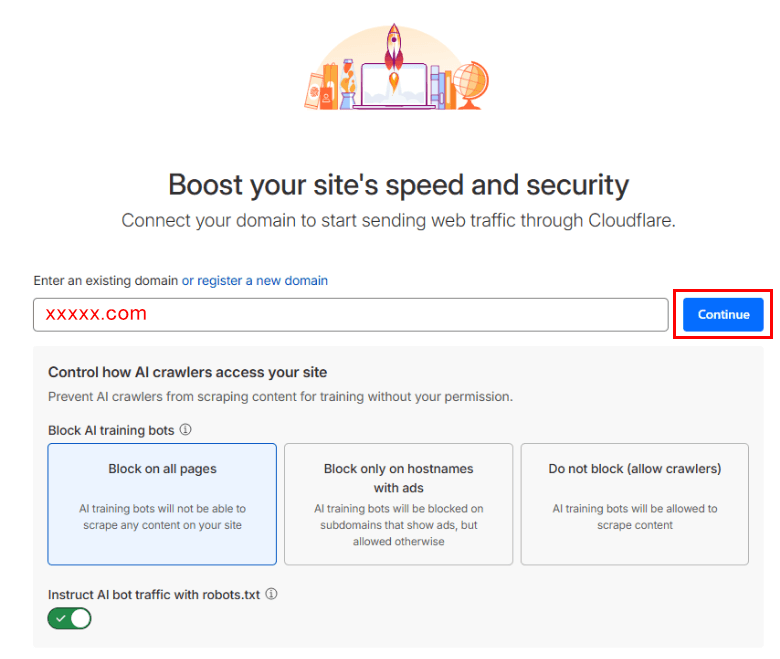
ドメイン設定 その2
遷移先のページは以下。
ここで「Continue」のクリックは不要です。ロゴをクリックしてホームに移動します。

Turnstileでウィジットを追加する
ホーム画面に戻ったら、左メニューの「Turnstile」をクリックし、切り替わった画面で「Add widget」をクリックします。
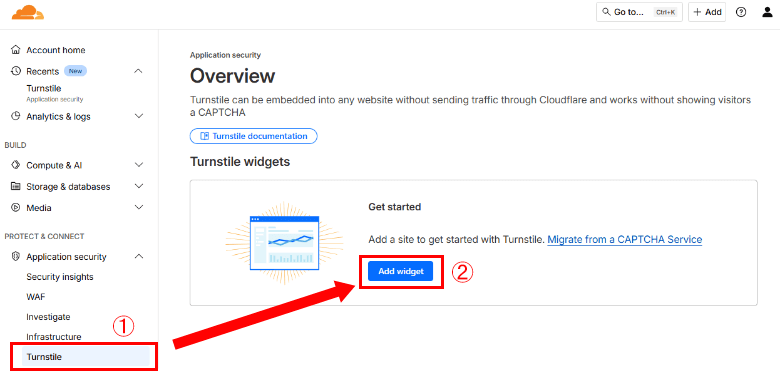
以下の画像の順番でウィジットを設定します。
①設定名称を任意で入力
②Add Hostmanesをクリック
③設定したいドメインであることを確認して「Add」をクリック
④追加されている事を確認
⑤「Add」をクリック
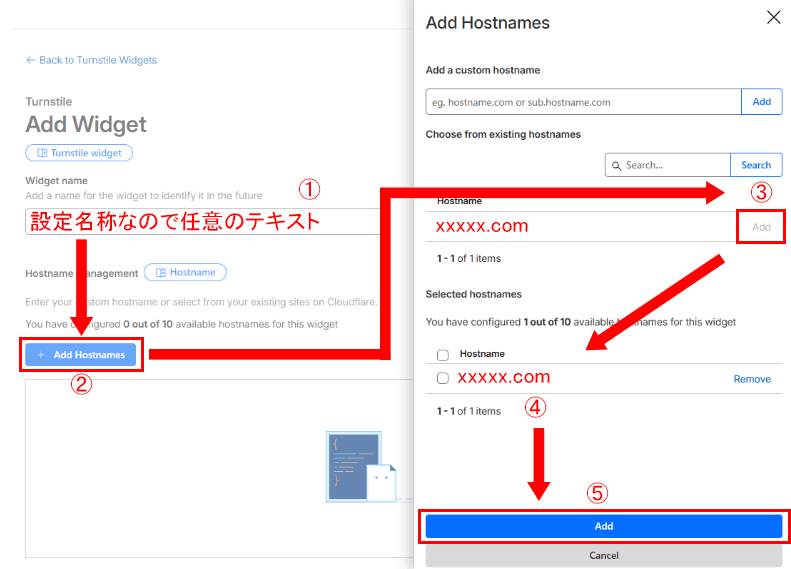
Turnstileでウィジットを登録する
設定画面から戻ったら、ページ最下部分の「Create」をクリック
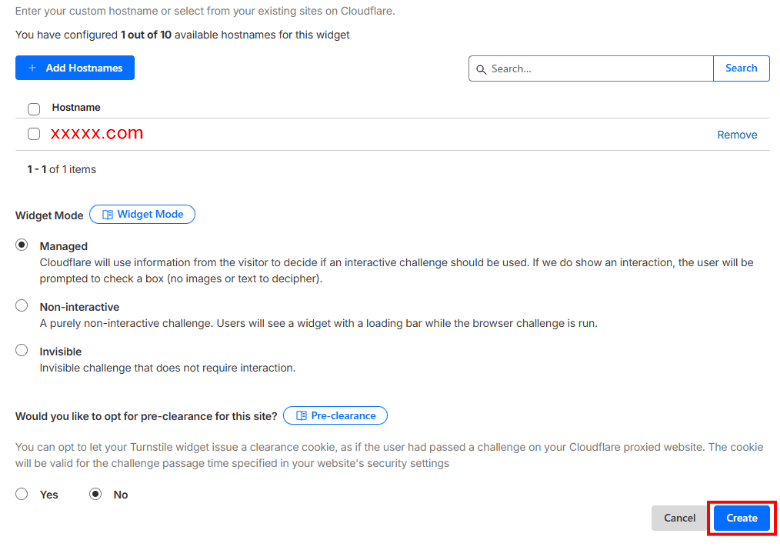
Turnstileのキーを取得する
ページが遷移して、設定に必要なキーが表示されます。
このキーをWordpressに設定します。
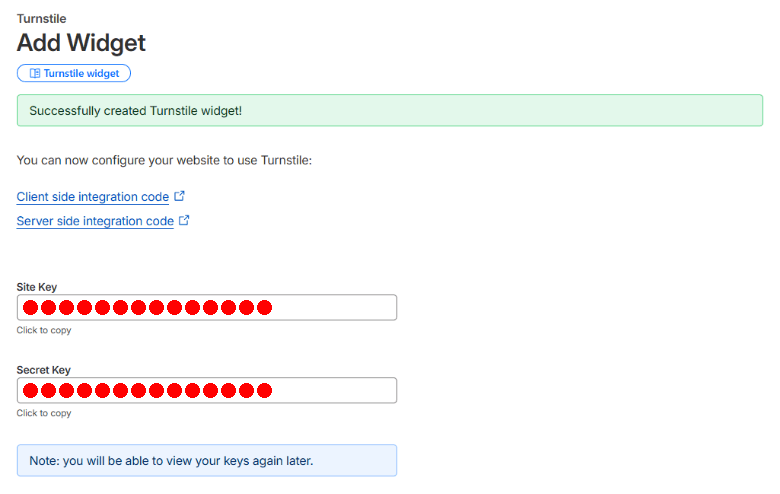
Contact form 7のインテグレーション削除
設置するサイトにログインして、設定済のreCAPTCHAのインテグレーションを削除します。
左メニューの「お問合わせ」から「インテグレーション」をクリック。
インテグレーションから「reCAPTCHA」を選択し、インテグレーションのセットアップからキーを削除します。

Contact form 7のインテグレーションに「Turnstile」がありますが、ここでは使用しません。
インテグレーションを設定したのですが、バージョンの違いか何かで上手く承認されず、フォームから送信してもスパム扱いで送信されませんでした。
AIで調べてみたのですが分からず、今後のバージョンアップなどで設定方法がかわるかもしれません。
Turnstileを使うためにプラグインを追加
プラグインの追加より「Simple CAPTCHA Alternative with Cloudflare Turnstile」を追加し、有効化します。

Simple CAPTCHA Alternative with Cloudflare Turnstileの設定
左メニューの「設定」から「Cloudflare Turnstile」を選択して、キーを設定します
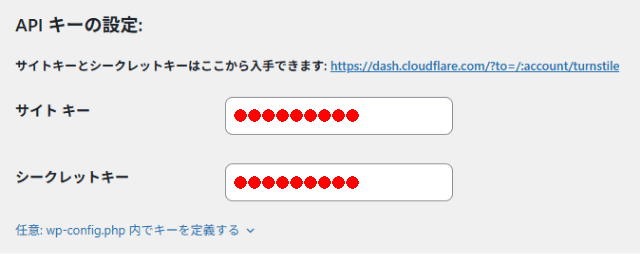
キー設定の下にスクロールすると、Contact Form 7の設定箇所があるので、チェックを入れます。
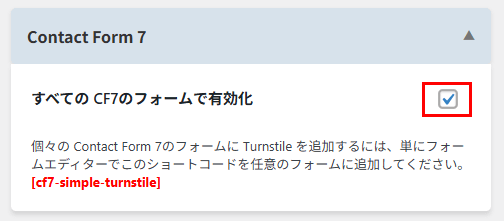
「Turnstile」が対応しているフォームやプラウグインも多くあります。
Wordoressのデフォルトにも設定できるので、自分にあった内容でチェックをいれて最下部にある「設定を保存」ボタンで保存します。
保存すると「応答テスト」ができますので確認します。
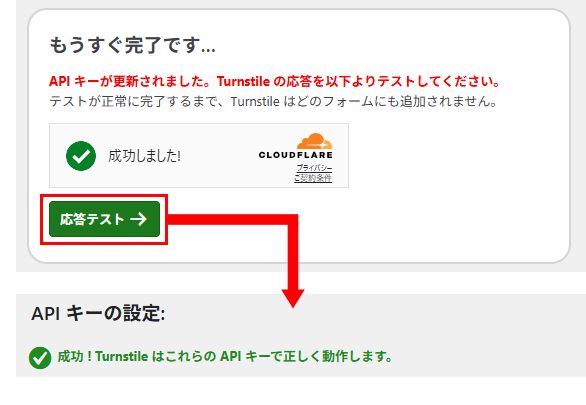
Contact Form 7にタグを設定する
Contact form 7の設定画面のソースに以下のショートコードを入れます。
[cf7-simple-turnstile]入れるのは送信ボタンの直前をお勧めします。

デフォルトのWordpressのフォームは、他に設定する事はありません。
設定されている部分には「Turnstile」のシールが表示されますので、それで設定されているか確認できます。
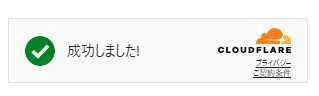
Google reCAPCHAのキーを削除
「Turnstile」に移行できたら、忘れずにGoogleのreCAPCHAの管理画面で、キーを削除します。
最後に
GoogleのreCAPTHAは使い慣れていて、あちこちにアカウントを作ると管理が煩雑になるので避けたかったのですが、有料と言われると仕方がないです。reCAPTHAなどのスパム対策は対応する方法がいくつもあるので、わざわざ有料でコストを払うほどでも無いというのが正直なところ。
少し設定手間はありましたが、そんなに分からない内容では無いし。ContactForm7も「Turnstile」を推奨しているので、今後はこの方法一択かもしれません。








